- 0x01 关于安装docker
- 0x02关于docker基础操作
- 0x03关于docker获取容器与容器的常规操作
- 0x04关于docker容器的使用
- 0x05关于docker容器的导入导出
- 0x06 其他参考等
- 查看容器
测试环境 :CentOS 7.1 64位 目的:展示docker的常规使用(安装,常规操作,导入导出等) 其他:关于原理等请参考文章后面的延伸阅读,本文不做深入探讨,且方法不唯一
0x01 关于安装docker
linux环境下直接运行即可:
sudo curl -fsSL https://get.docker.com/ | sh
其他安装方法与请参考文章下面链接,在此不再赘述
0x02关于docker基础操作
安装完成后
chkconfig docker on # 加入开机启动
service docker start # 启动docker服务
配置文件 /etc/sysconfig/docker
基本信息查看
docker version # 查看docker的版本号,包括客户端、服务端、依赖的Go等
docker info # 查看系统(docker)层面信息,包括管理的images, containers数等
docker pull centos 下载
docker images [ centos ] 查看
0x03关于docker获取容器与容器的常规操作
搜索镜像
docker search <image> # 在docker index中搜索image
下载镜像
docker pull <image> # 从docker registry server 中下拉image
查看镜像
docker images:# 列出
images docker images -a # 列出所有的images(包含历史)
docker rmi <image ID>:# 删除一个或多个image
操作演示
① docker version
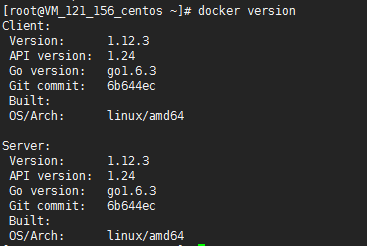
② docker images

0x04关于docker容器的使用
概念说明:启动一个镜像即为创建它的容器,容器为镜像的实例 1.关于启动容器: 启动容器的方法有两种: ● 交互型容器:前台运行,可以通过控制台与容器交互。如果创建该容器的终端被关闭,则容器就变为停止状态。此外,在容器控制台中输入exit或者通过docker stop或docker kill也能终止容器。 ● 后台型容器:后台运行,创建启动之后就与终端无关了,需要用docker stop或docker kill来终止。
1.交互型容器的命令与演示:
如图所示:注意填写 IMAGE ID 启动相应的镜像
docker run -i -t 0584b3d2cf6d /bin/bash
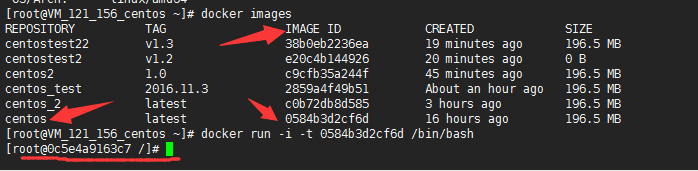
2.关于容器的修改与保存:
做简单的镜像更改并打包:创建imagetest文件夹

此时 复制窗口 进行commit 制作全新的镜像:
① 列出当前正在运行的容器 注意查看 container id 会在后面的commit中使用

② commit 保存更改并生成镜像
docker commit --author="303donatello" e91cf0291e79 centosimage:v1.0
// # commit保存对镜像的更改
docker images #查看实验结果
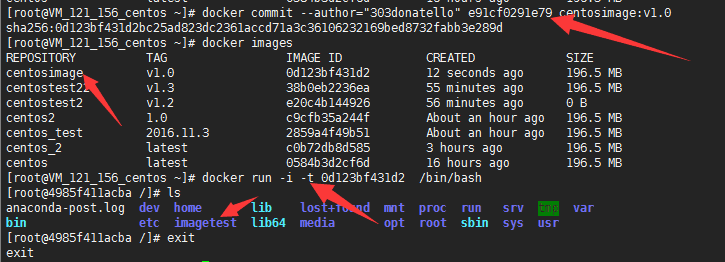
0x05关于docker容器的导入导出
导出:
以导出上面操作生成的centosimage为例:
1.启动相应的镜像生成容器:
docker run -i -t 0d123bf431d2 /bin/bash
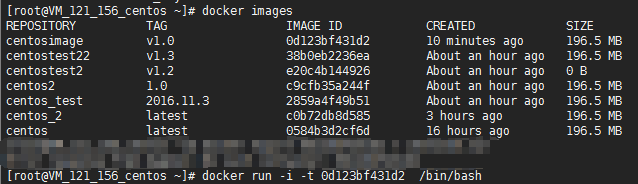
2. docker ps -a #查看对应id

3.导出镜像:

导入:
导入镜像到docker(以上步骤产生的文件为例):
cat centosIE.tar | docker import - centosimport:v1.0
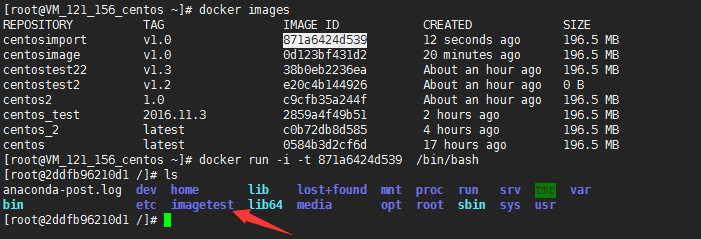
运行 验证: 被修改的镜像 导入并生成容器成功
0x06 其他参考等
1,获取Centos镜像
>docker pull centos:latest
2,查看镜像运行情况 >docker images centos
3,在容器下运行 shell bash >docker run -i -t centos /bin/bash
4,停止容器
>docker stop
5,查看容器日志
>docker logs -f
6,删除所有容器 >docker rm $(docker ps -a -q)
7,删除镜像 >docker rmi <image id/name>
8,提交容器更改到镜像仓库中
>docker run -i -t centos /bin/bash
useradd myuser
exit
docker ps -a |more
docker commit
9,创建并运行容器中的 hello.sh
>docker run -i -t myuser/centos /bin/bash
touch /home/myuser/hello.sh
echo “echo "Hello,World!"” > /home/myuser/hello.sh
chmod +x /home/myuser/hello.sh
exit
docker commit
10,在容器中运行Nginx
在容器中安装好Nginx,并提交到镜像中 >docker run -t -i -p 80:80 nginx/centos /bin/bash 启动Nginx /data/apps/nginx/sbin/nginx (还不清楚如何在后台运行!!!)
在浏览器访问宿主机80端口。
11,映射容器端口 >docker run -d -p 192.168.9.11:2201:22 nginx/centos /usr/sbin/sshd -D
用ssh root@192.168.9.11 -p 2201 连接容器,提示:
Connection to 192.168.1.205 closed.(此问题还未解决!!!)
可能会遇到的问题: ##在容器里面修改用户密码的时候报错: /usr/share/cracklib/pw_dict.pwd: No such file or directory PWOpen: No such file or directory
解决:yum -y reinstall cracklib-dicts
查看容器
docker ps :列出当前所有正在运行的container
docker ps -l :列出最近一次启动的container
docker ps -a :列出所有的container(包含历史,即运行过的container)
docker ps -q :列出最近一次运行的container ID
# 再次启动容器
docker start/stop/restart
docker run 和 docker create 参数基本一样,run是创建容器并后台启动,create是只创建容器。
docker run 相当于docker create 和 docker start
延伸阅读与本文参考: http://blog.csdn.net/opensure/article/details/46559071 http://blog.csdn.net/dc_726/article/details/48206779?locationNum=1&fps=1